Como padre, intenta limitar a qué tienen acceso sus hijos, pero puede ser difícil controlar sus iPhones, iPods y iPads si no sabe dónde están los controles parentales. Los controles parentales de iPhone se encuentran dentro de la aplicación Configuración en una sección llamada Tiempo de pantalla. En este artículo, voy a explica qué es Screen Time y muestra cómo configurar los controles parentales en un iPhone.
¿Dónde están los controles parentales en mi iPhone?
Los controles parentales de iPhone se pueden encontrar yendo a Configuración -> Tiempo de pantalla. Tiene la opción de establecer Tiempo de inactividad, Límites de aplicaciones, Aplicaciones siempre permitidas y Restricciones de contenido y privacidad.
¿Qué pasó con las restricciones?
Los controles parentales de iPhone solían llamarse Restricciones. Apple Restricciones integradas en el tiempo de pantalla en la sección Restricciones de contenido y privacidad. En última instancia, las restricciones por sí solas no dieron a los padres suficientes herramientas para moderar por completo lo que sus hijos pueden hacer en su iPhone.
Una descripción general del tiempo de pantalla
Queremos echar un vistazo más profundo a lo que puede hacer con Screen Time. A continuación, hablaremos más sobre las cuatro secciones de Screen Time.
Falta del tiempo
El tiempo de inactividad le permite configurar un período de tiempo para dejar su iPhone y hacer otra cosa. Durante las horas de inactividad, solo podrá usar las aplicaciones que haya preseleccionado. También puede hacer y recibir llamadas telefónicas mientras el tiempo de inactividad está activado.
El tiempo de inactividad es una excelente característica para las noches, ya que te ayudará a dejar tu iPhone antes de acostarte. También es una buena característica para tener durante el juego familiar o la noche de cine, ya que su familia no se distraerá con sus iPhones mientras intentan pasar tiempo de calidad juntos.
Para activar el tiempo de inactividad, abra Configuraciones y toca Tiempo de pantalla. Luego, toque Falta del tiempo y toca el interruptor para encenderlo.
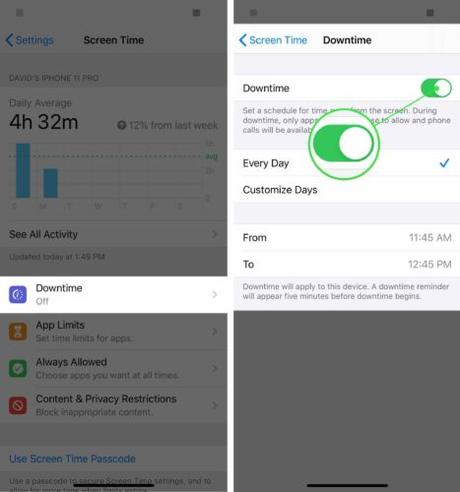
Cuando lo haga, tendrá la opción de activar automáticamente el tiempo de inactividad todos los días o una lista personalizada de días.
A continuación, puede establecer el período de tiempo que desea que permanezca inactivo. Si desea que el tiempo de inactividad se active por la noche cuando intenta acostarse, puede configurar el tiempo de inactividad para que comience a las 10:00 p.m. y termine a las 7: 00 a.m.
Límites de la aplicación
Límites de aplicaciones le permite establecer límites de tiempo para aplicaciones dentro de una determinada categoría, como Juegos, Redes sociales y Entretenimiento. También puede usar los límites de la aplicación para establecer restricciones de tiempo para sitios web específicos. Por ejemplo, puede usar los límites de la aplicación para limitar el tiempo de juego de iPhone de su hijo a una hora al día.
Para establecer límites de tiempo para aplicaciones, abra Configuración y toque Tiempo de pantalla -> Límites de la aplicación. Luego, toque Agregar límite y elija la categoría o el sitio web para el que desea establecer un límite. Luego, toque próximo.
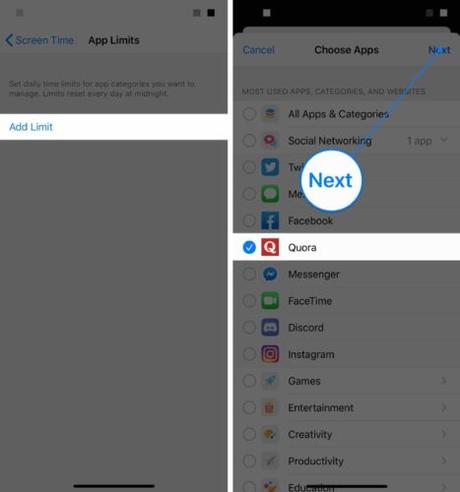
Seleccione el límite de tiempo deseado, luego toque Añadir en la esquina superior derecha de la pantalla.
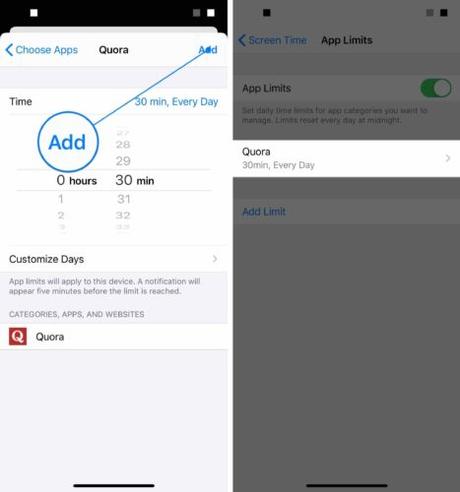
Siempre permitido
Siempre permitido le permite elegir las aplicaciones a las que siempre desea tener acceso, incluso cuando otras funciones de Screen Time están activas.
Por defecto, Teléfono, Mensajes, FaceTime y Mapas siempre están permitidos. La aplicación Teléfono es la única aplicación que no puedes rechazar.
Apple te da la opción de permitir siempre otras aplicaciones. Por ejemplo, si su hijo está haciendo un informe de un libro y lo descargó digitalmente en su iPhone, es recomendable que siempre permita la aplicación Libros para que no tenga problemas para completar su informe a tiempo.
Para agregar aplicaciones adicionales a Siempre permitido, toque el botón verde más a la izquierda de la aplicación.
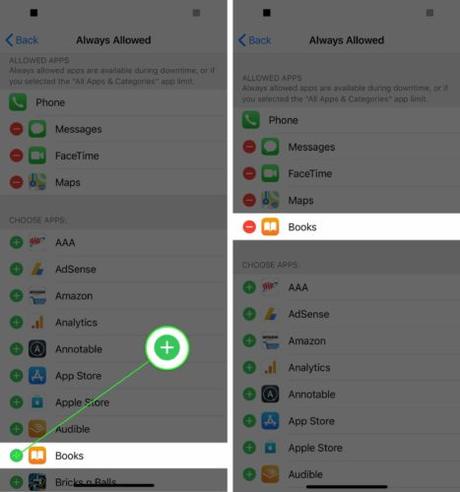
Restricciones de contenido y privacidad
Esta sección de Screen Time le brinda el mayor control sobre lo que se puede hacer en un iPhone. Antes de sumergirnos en todas las cosas que puede hacer, asegúrese de que el interruptor al lado de Restricciones de contenido y privacidad en la parte superior de la pantalla está activado.
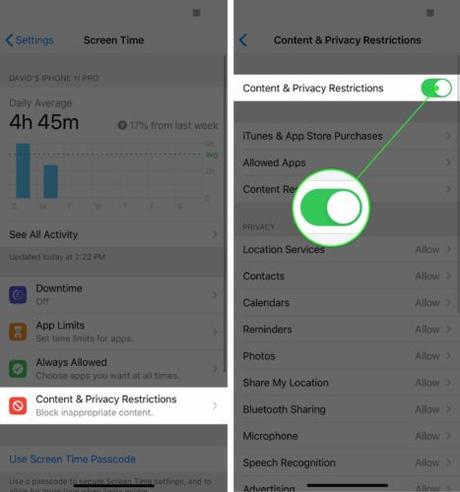
Una vez que el interruptor esté activado, podrá restringir muchas cosas en el iPhone. Primero, toca Compras en iTunes y App Store. Si es padre, lo más importante que debe hacer aquí es no permitir compras en la aplicación tocando Compras en la aplicación -> No permitir. Es muy fácil para un niño gastar mucho dinero mientras juega en uno de los juegos de pago para ganar dinero en la App Store.
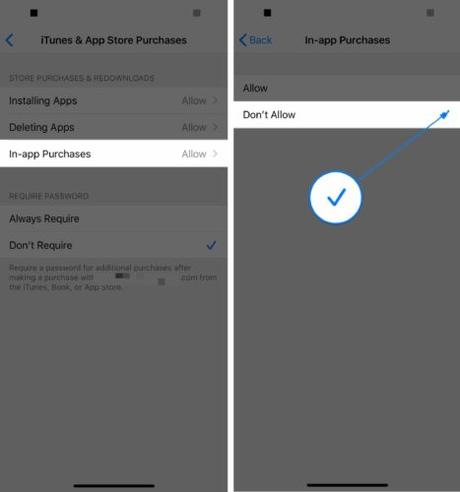
A continuación, toque Restricciones de contenido. Esta sección de Screen Time le permite restringir canciones, libros y podcasts explícitos, así como películas y programas de televisión por encima de una clasificación determinada.
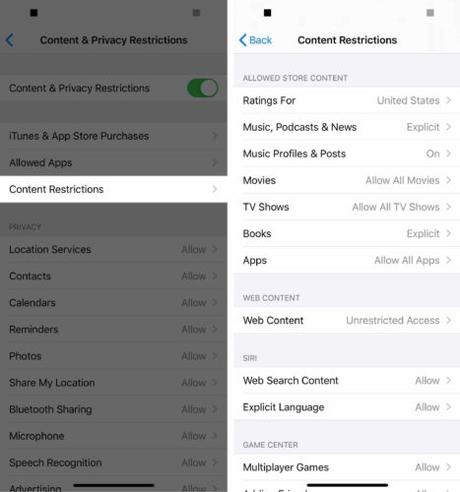
También puede rechazar ciertas aplicaciones y servicios de ubicación, cambios de contraseña, cambios de cuenta y mucho más.
¿No podría mi hijo simplemente apagar todo esto?
Sin una contraseña de Screen Time, su hijo podría deshacer todas estas configuraciones. ¡Por eso recomendamos configurar una contraseña de Screen Time!
Para hacer esto, abra Configuración y toque Tiempo de pantalla -> Usar código de acceso de tiempo de pantalla. Luego, escriba un código de acceso de tiempo de pantalla de cuatro dígitos. Recomendamos elegir un código de acceso diferente al que usa su hijo para desbloquear su iPhone. Ingrese la contraseña nuevamente para configurarla.
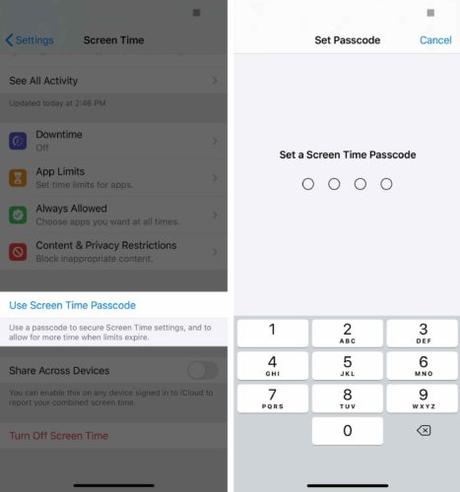
Más controles parentales
Hay muchos controles parentales para iPhone integrados en Screen Time. Sin embargo, ¡también puedes hacer más usando el Acceso Guiado! Consulte nuestro otro artículo para conocer todo lo que necesita saber sobre el acceso guiado de iPhone.
¡Tienes el control!
¡Has configurado correctamente los controles parentales de iPhone! Ahora puede estar seguro de que su hijo no hará nada inapropiado en su teléfono. Si tiene alguna otra pregunta, ¡no dude en dejar un comentario a continuación!
¡Mira nuestro otro artículo para aprender sobre los mejores teléfonos celulares para niños!

